
Konfiguration af SNTP
 |
Simple Network Time Protocol (SNTP) gør det muligt for dig at justere systemuret ved at bruge en tidsserver på netværket. Når du bruger SNTP, vil systemet kontrollere tidsserveren med jævne mellemrum, så systemuret altid er nøjagtigt. Tiden er baseret på UTC (Coordinated Universal Time), hvorfor tidszoneindstillingen skal angives før konfigureringen af SNTP (Timer Settings).
|
 |
|
Maskinens SNTP understøtter både NTP- (version 3) og SNTP-servere (version 3 og 4).
|
1
Start Remote UI, og log på i systemadministratortilstand. Start af Remote UI
2
Klik på [Settings/Registration].

3
Klik på [Network Settings]  [TCP/IP Settings].
[TCP/IP Settings].
 [TCP/IP Settings].
[TCP/IP Settings].
4
Klik på [Edit] i [SNTP Settings].

5
Marker afkrydsningsfeltet [Use SNTP], og indtast de påkrævede informationer.
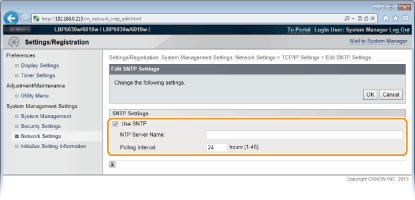
[Use SNTP]
Marker afkrydsningsfeltet for at bruge SNTP til synkronisering. Hvis du ikke vil bruge denne funktion, skal du fjerne markeringen i afkrydsningsfeltet.
Marker afkrydsningsfeltet for at bruge SNTP til synkronisering. Hvis du ikke vil bruge denne funktion, skal du fjerne markeringen i afkrydsningsfeltet.
[NTP Server Name]
Angiv IP-adressen for NTP- eller SNTP-serveren. Hvis en DNS-server er tilgængelig på netværket, kan du indtaste "<værtsnavn>.<domænenavn>" (eller FQDN) på op til 255 alfanumeriske tegn (eksempel: ntp.example.com).
Angiv IP-adressen for NTP- eller SNTP-serveren. Hvis en DNS-server er tilgængelig på netværket, kan du indtaste "<værtsnavn>.<domænenavn>" (eller FQDN) på op til 255 alfanumeriske tegn (eksempel: ntp.example.com).
[Polling Interval]
Indtast et interval fra 1 til 48 timer for at angive, hvor ofte der skal udføres polling af tidsserveren.
Indtast et interval fra 1 til 48 timer for at angive, hvor ofte der skal udføres polling af tidsserveren.
6
Klik på [OK].
 |
Test af kommunikation med NTP-/SNTP-serverenDu kan teste, om maskinen kommunikerer med den registrerede tidsserver via SNTP. Klik på [Settings/Registration]
 [Network Settings] [Network Settings]  [TCP/IP Settings] for at få vist [SNTP Settings] og klik derefter på [Check NTP Server]. Hvis der er etableret en ordentlig forbindelse, vises resultatet, som det er angivet herunder. (Bemærk, at denne handling kun kontrollerer forbindelsen. Den justerer ikke systemuret.) [TCP/IP Settings] for at få vist [SNTP Settings] og klik derefter på [Check NTP Server]. Hvis der er etableret en ordentlig forbindelse, vises resultatet, som det er angivet herunder. (Bemærk, at denne handling kun kontrollerer forbindelsen. Den justerer ikke systemuret.)  |
|
Du kan give maskinen besked om den tid, der er indstillet på din computer, og udføre synkronisering i forhold til denne tid. Du kan konfigurere indstillingerne for tidsmeddelelser i Vinduet Printerstatus.

|
 i proceslinjen.
i proceslinjen.

